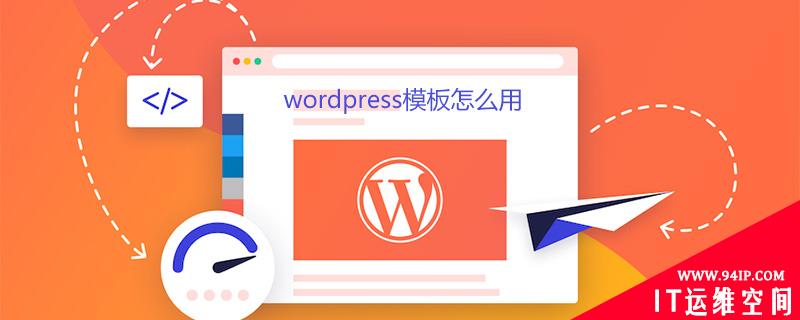
wordpress主题模板怎么用
通过后台上传安装主题
1 成功登陆WordPress后台,然后权限检查,菜单侧边栏选择媒体,上传图片,图片能上传成功说明站点有写入权限。如果是失败检查站点是否有写入权限。
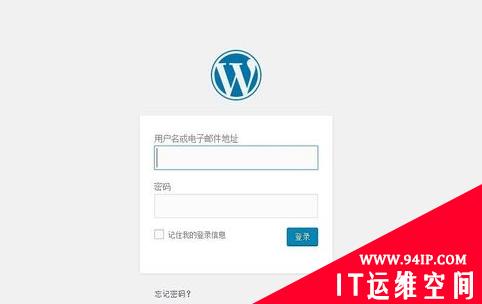
2 后台菜单找到“外观=》主题=》添加”
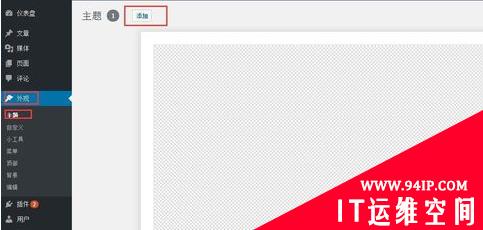
3 点击添加=》上传主题=》选择文件,上传选择压缩好的主题压缩包;注意你服务器支持的格式;Linux一般支持zip,win服务器支持rar
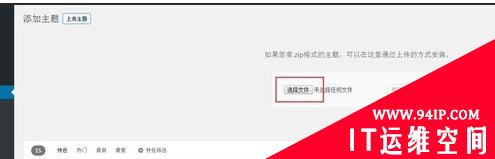
4 提示上传安装成功=》点击启用主题,则主题模板安装和启用成功
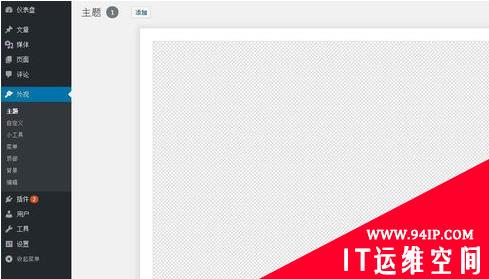
通过FTP上传安装主题模板
通过FTP管理工具登陆上服务器,找到要安装的站点;

打开目录 站点根目录/wp-content/themes/,将主题压缩包上传到此目录下,然后通过管理后台,解压压缩包;
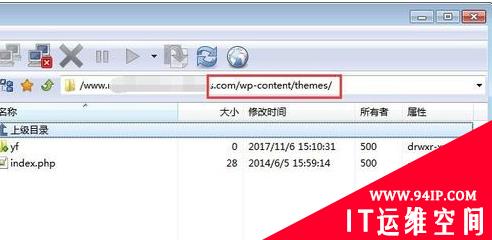
在后台主题管理界面启用该主题。则主题上传和安装成功。跟上面的第四步是一样的。
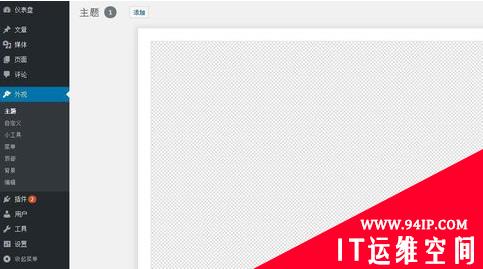
注意事项
主题安装还是上传,都需要压缩成服务器支持的格式,比如Linux支持zip压缩格式
压缩包不要过大, 压缩包不要加密
转载请注明:IT运维空间 » web技术 » wordpress模板怎么用 wordpress模板使用教程



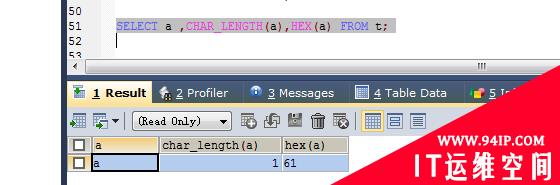


















发表评论